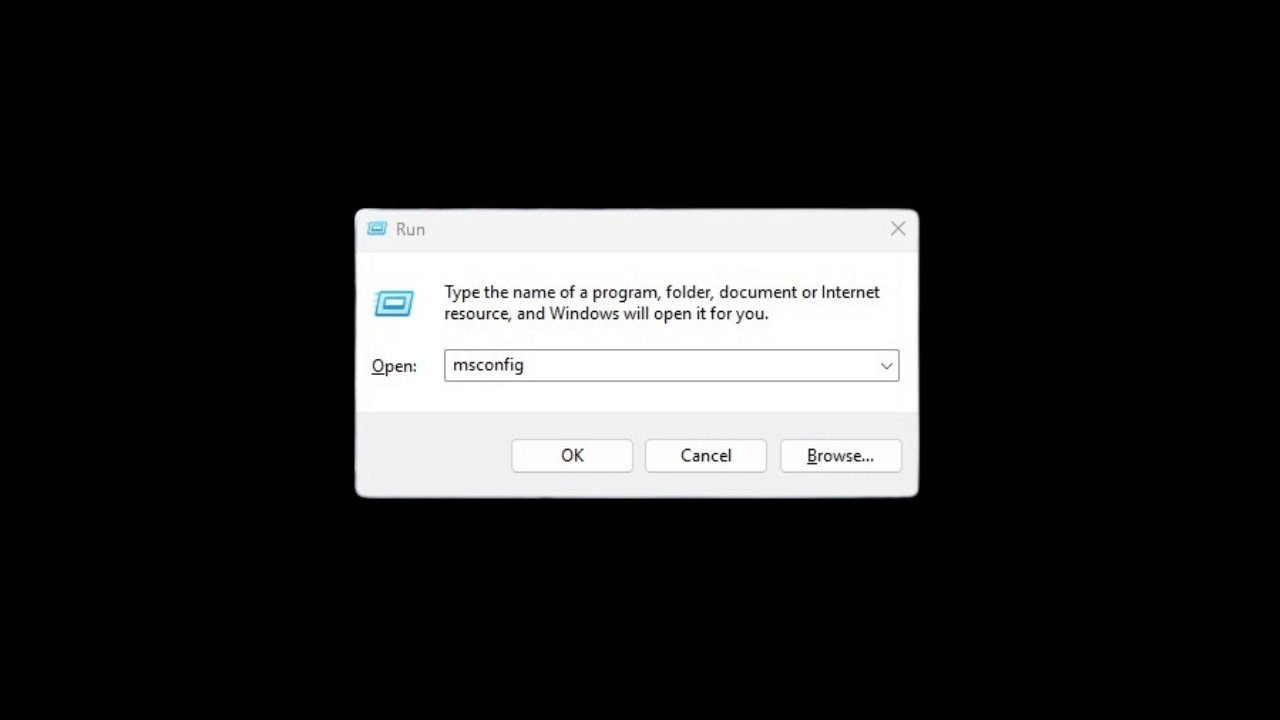MSConfig في Windows 11: 4 طرق سريعة للحصول على التحكم الكامل 🚀
مع MSCONFIGيمكنك تحديد التطبيقات التي تبدأ عند تشغيل جهاز الكمبيوتر الخاص بك وتمكينها أو تعطيلها حسب رغبتك. لديك أيضًا خيار إجراء تمهيد نظيف، وتغيير معلمات بدء التشغيل، وإجراء تغييرات مختلفة على مستوى النظام. 🚀
هناك عدة طرق للوصول إلى MSConfig في نظام التشغيل Windows 11: عبر الأمر يجريأو بحث Windows أو موجه الأوامر أو مستكشف الملفات. فيما يلي نعرض لكم أفضل الطرق لفتح MSConfig على نظام التشغيل Windows 11. 🔍
1. افتح MSConfig من بحث Windows
الطريقة الأسهل لفتح أداة MSConfig في نظام التشغيل Windows 11 هي من خلال Windows Search. هنا نخبرك كيف تفعل ذلك.

1. انقر فوق زر البحث في Windows على شريط المهام. إذا كان لديك بحث مخفي في Windows، فاضغط على ويندوز + S لفتح قائمة البحث.
2. في بحث Windows، لقد كتبت msconfig.
3. بعد ذلك، فتحت التطبيق تكوين النظام من قائمة أفضل النتائج.
2. افتح MSConfig في نظام التشغيل Windows 11 عبر RUN
هناك طريقة سهلة أخرى لفتح أداة MSConfig في نظام التشغيل Windows 11 وهي استخدام أداة RUN. إنه بهذه البساطة.

1. اضغط على المجموعة مفتاح Windows + R على لوحة المفاتيح الخاصة بك.
2. سيؤدي هذا إلى فتح مربع الحوار RUN.
3. لقد كتبت msconfig في مربع التشغيل وانقر فوق موافق.
4. سيؤدي هذا إلى فتح أداة التكوين. نظام في Windows 11.
3. قم بتشغيل MSConfig على نظام التشغيل Windows 11 باستخدام موجه الأوامر
إذا كنت مستخدمًا متقدمًا، فيمكنك تشغيل أداة MSConfig عبر موجه الأوامر. للقيام بذلك، اتبع الخطوات التالية:
1. لقد كتبت موجه الأوامر في بحث Windows 11. ثم انقر بزر الماوس الأيمن على موجه الأوامر وحدد تشغيل كمسؤول.

2. عند فتح موجه الأوامر، اكتب msconfig واضغط على Enter.

3. سيقوم موجه الأوامر بفتح أداة تكوين النظام على الفور.
4. قم بتشغيل أداة MSConfig عبر مستكشف الملفات
جرب هذا الخيار إذا لم تتمكن من الوصول إلى أداة MSConfig باستخدام الطرق المذكورة أعلاه. يتطلب تشغيل MSConfig من خلال مستكشف الملفات الانتقال إلى مجلد System32 وتشغيل ملف msconfig.exe.
1. فتحت مستكشف الملفات على جهاز الكمبيوتر الخاص بك مع Windows 11.
2. ثم انتقل إلى هذا الطريق:
C:\Windows\System32

3. ستجد العديد من الملفات والمجلدات في هذا المسار. ابحث عن الملف **msconfig.exe** وانقر عليه نقرًا مزدوجًا.

4. سيؤدي هذا إلى تشغيل تطبيق تكوين النظام على جهاز الكمبيوتر الخاص بك. 🎉
هذه هي الطرق الأربع لتشغيل MSConfig أو أداة تكوين النظام في Windows 11. إذا كنت بحاجة إلى مزيد من المساعدة، اترك لنا تعليقًا. بالإضافة إلى ذلك، إذا وجدت هذا الدليل مفيدًا، فيرجى مشاركته مع الآخرين! 👥